【Windows】win10如何“以管理员身份运行”软件
1、这里姑且分为两种方式:1.临时授权,这种情况适用于运行该软件的频率较小的情况;2.长期授权。这种情况适用于使用频率比较大的软件。
接下来我们以“百度网盘”为例,进行讲解。
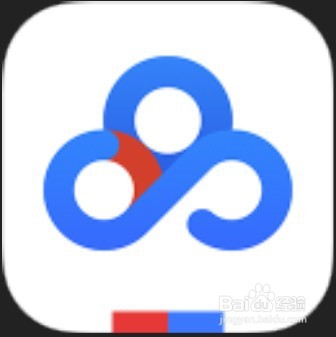
1、在桌面找到“百度网盘”的图表,右键单击,选择“以管理员身份运行”即可。

2、如果是在“开始”菜单下的话,找到“百度网盘”的图标。
如果没有“百度网盘”的图标,可以参考我之前发布的《【Windows】win10在“开始”菜单添加快捷方式》进行添加。

3、右键单击“百度网盘”图标,“更多-以管理员身份运行”即可。

1、长期授权,说白了就是把软件设置成启动时就是管理员身份,不用再在启动之前右键单击进行选择了。
2、找到桌面图标,右键单击,选择“属性”。

3、在“属性”对话框的“兼容性”选项卡下面找到“以管理员身份运行这个程序”,在它前面的方框打上对勾,点击“确定”即可。以后就不用右键单击选择了,直接双击运行就是“以管理员身份运行”了。

4、以后如果不需要管理员权限了,可以取消上一步中对话框中的对勾,确定就可以了。
声明:本网站引用、摘录或转载内容仅供网站访问者交流或参考,不代表本站立场,如存在版权或非法内容,请联系站长删除,联系邮箱:site.kefu@qq.com。
阅读量:117
阅读量:161
阅读量:152
阅读量:124
阅读量:134